一、找不到无线网络的原因:
1、无线网卡开关关上了;
2、有些程序在应用时会屏蔽网卡驱动,导至网卡失效;
3、无线网卡驱动损坏;
4、电脑存在病毒木马等。
二、解决无法找到无网络线的方法:
有时会发现自己的电脑并没有无线网络连接列表,不能将笔记本连接到无线网络,让用户煞费苦心,其实,只要找出其中的原因就可以轻易解决。
方法/步骤
1.打开桌面右下角的网络图标发现没有显示无线网络列表。在“开始”菜单打开控制面板,选择控制面板右上角的查看方式为“小图标”。
2.找到“Windows移动中心”,鼠标点击打开,若自己的无线网络被关闭,则点击“打开无线”按钮,便成功启用了无线网络功能,您的无线网络列表就可以显示。【粉丝网】
3.下面检查设备驱动是否正常。鼠标右击桌面“计算机”图标,在出现的上下文菜单中选择“管理”。打开“计算机管理”窗体后,依次定位到“系统工具 -> 设备管理器 -> 网络适配器”。
4.下面重新启用驱动程序。找到自己的无线网络驱动程序,右击此项,在弹出的菜单列表中选择“禁用”。可以看到,此时无线网络驱动项的图标中出现了向下箭头,表示已禁用无线网络驱动。接着再次右击它,在右键菜单中选择“启用”即可。
5.如果您的无线网络还是有问题,执行以下操作。若您没有安装或长时间未更新无线网络设备驱动,请打开驱动精灵等软件,安装或更新自己的无线网络驱动程序。如图所示,找到“无线网卡”驱动,然后安装或更新。
6.如果通过系统软件设置的方法没有解决此问题,那就有可能是硬件问题了,此时,您只有送修检查自己的无线网卡是否损坏。若出现如下能搜索到周围的无线网络,你便可以使用无线网络功能了。
三、为什么电脑搜不到wifi?
1、打开【控制面板】,点击【硬件和声音】-【设备管理器】-【网络适配器】-【无线网络适配器】,双击打开看是否正常运行;
2、查看无线网络适配器是否被禁用,打开【控制面板】-【网络与Internet】-【网络和共享中心】;
3、在左边找到【适配器设置】,并点击进入,找到使用的适配器右键【启用】;
4、另外,确认电脑设备是否被限制连接了。也可以更换无线网卡试一试。